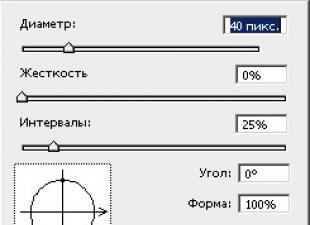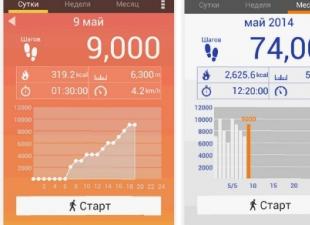Товарищи, начинающие пользователи iPhone, iPad и iPod, приветствую вас на волнах проекта сайт. Сегодня мы узнаем – как удалить музыку из iTunes . Способов удаления музыки из этой программы несколько. Будем удалять сразу всю музыку скопом, но тем, кто хочет удалить лишь некоторые песни, поможем тоже. Удалить песню из iTunes тоже очень просто.
В программе есть такой раздел, называется – Музыка, именно здесь хранятся все музыкальные композиции загруженные ранее. Кстати музыка в iTunes добавляется практически так же , правда QuickTime ставить не обязательно. Для того чтобы попасть в раздел Музыка, в левом верхнем углу программы iTunes нажмите на контекстное меню Медиатека и выберите Музыка (как на изображении выше). Тем, кто пользуется левым еще проще, выбираем в нем раздел Музыка и видим всю музыкальную коллекцию, которую мы сейчас чуть-чуть поудаляем.
Как удалить всю музыку из iTunes
Если вы решили полностью обновить свою музыкальную коллекцию, взять и удалить всю музыку из программы iTunes, то держите два самых быстрых способа:

Способ 1. Для применения этого способа удаления всей музыки или отдельных альбомов, включите сортировку по альбомам (вкладка Альбом, прямо над музыкой).
- Курсором мыши выделяем все альбомы (ну или некоторые, удерживая кнопку Ctrl)
- Жмем на выделенных альбомах правой кнопкой мыши и выбираем – Удалить

Способ 2. Второй способ удаления всей музыки можно применять, находясь в любой музыкальной вкладке программы iTunes – Песни, Альбомы, Жанры и так далее.

Используя первый или второй способ удаления музыки, программа iTunes выдаст следующее:
Вы действительно хотите удалить выбранные объекты из медиатеки iTunes?
Эти объекты будут также удалены из любого устройства iPod, iPhone или iPad, синхронизируемого с медиатекой iTunes.
Выбираем кнопку – Удалить объекты, и прощай музыка. Удалить музыку из iTunes сможет даже ребенок, с этим разобрались теперь пробуем удалить из программы iTunes отдельные песни.
Как удалить песню из iTunes
Если вы не желаете удалять всю музыкальную медиатеку полностью, а хотите убрать из iTunes лишь некоторые надоевшие песни, то выбирайте один из двух способов:

1. Если вы сортируете музыку в iTunes по альбомам, то удаляйте песни так:
- Нажимаем на альбом с надоевшей песней
- Выбираем песню, если хотите выбрать несколько песен, то удерживайте Ctrl
- На одной из выбранной песне жмем правой кнопкой мыши – Удалить
Одна или несколько песен удаляются из выбранного в iTunes альбома.

2. Для тех кто не сортирует музыку по альбомам, а просто закидывают кучу музыки в iTunes предлагаем следующий способ удаления отдельных песен:

Как и в случае с удалением всей музыки программа iTunes еще раз переспрашивает вас:
Вы действительно хотите удалить выбранные песни из медиатеки iTunes?
Эти песни будут также удалены из любого устройства iPod, iPhone или iPad, синхронизируемого с медиатекой iTunes.
Так как нам эти песни уже не нужны жмем – Удалить песни , и программ iTunes их стирает из своей медиатеки. Ну, все с отдельными песнями и всей музыкой разобрались, удаляйте на здоровье, но знайте, что, удалив песню (или всю музыку) из iTunes, музыкальный файл не удаляется с компьютера, поэтому если какая-то песня или альбом вам совсем уже не нужны, то удалите их жесткого диска вашего компьютера.
Если вы забыли, где лежат ваши песни в компьютере, то перед удалением можно глянуть путь: в iTunes на песне жмем правой кнопкой мыши, выбираем – Сведения, в появившемся окошке, во вкладке Обзор в самом низу указан путь, по которому можно найти музыкальный файл.
Хотя медиапрограмма iTunes широко используется для воспроизводства аудио- и видеофайлов, все равно иногда необходимо ее удалить. Особенностью установки iTunes является то, что еще параллельно устанавливается и несколько сервисных программ. Читайте инструкцию, как удалить iTunes.
Удаление iTunes с iPhone
iTunes является программой для систематизации файлов, содержащихся в мобильных устройствах Apple. Без этого сервиса невозможно закачать музыку или видео на свой iPhone. Но когда нужно удалить эту программу, как говорилось выше, то сделать это не так просто. И все-таки, как удалить iTunes с iPhone? И какие его компоненты подлежат обязательному удалению?
Закрываем программу iTunes. Жмем кнопку «Пуск» и выбираем «Установка и удаление программ». Находим в списке нашу прогу «iTunes» и удаляем ее. Если произойдет автоматическая перезагрузка системы, то ничего страшного. Если будет предложено перезагрузиться, то соглашаемся.
Удаляем также:
- QuickTime;
- Apple Mobile Device Support;
- Apple Software Update;
- Apple Application Support;
- Bonjour.
Затем нужно удостовериться, что эти приложения действительно удалились. Заходим на диск С и удаляем вручную следующие папки:
- C:\Program Files\Common Files\Apple\
- C:\Program Files\Bonjour
- C:\Program Files\QuickTime\
- C:\Windows\System32\QuickTimeVR
- C:\Windows\System32\QuickTime
Теперь закрываем все программы, и на этом все!
Удаление iTunes с компьютера
Теперь читайте, как удалить iTunes с компьютера. Сначала закрываем работу всех приложений от Apple простым нажатием на кнопку «Закрыть окно». Дальше «Пуск» - «Панель управления» - «Программы и компоненты» - «iTunes». Нехитрым движением удаляем прогу «iTunes». Затем в списке установленных программ находим все проги от Apple, которые были указаны выше. Удаляем их обязательно в такой последовательности:
- iTunes;
- QuickTime;
- Apple Software Update;
- Apple Mobile Device Support;
- Bonjour;
- Apple Application Support.
Если предложит перезагрузку, не соглашаемся, пока не удалим все приложения. На этом все!
iTunes – это кроссплатформенный медиаплеер, который предназначен не только для воспроизведения аудио и видеоматериалов, но и для загрузки контента с магазина Apple, создания резервных копий iPhone и iPad. Однако если на Mac программа работает сравнительно быстро и без каких-либо ошибок, то на компьютерах с операционной системой Windows iTunes работает нестабильно. Часто пользователи замечают долгий запуск софта, его медленную работу и появление ошибок.
Удаление iTunes через Панель управления
Вместе с iTunes на ПК с Windows 7 устанавливаются различные компоненты. Среди них стоит выделить Apple Application Support, Apple Software Update, Apple Mobile Device Support и Вonjour. Эти компоненты отвечают за обновление программного обеспечения, подключение устройств и их синхронизацию.
Удалить iTunes можно через «Панель управление», раздел «Программы и компоненты», но ТОЛЬКО в определённой последовательности. Запрещается изменять порядок удаления софта, так как это может вызвать нежелательные последствия. Последовательность следующая:
- iTunes;
- Apple Software Update;
- Apple Mobile Device Support;
- Bonjour;
- Apple Application Support (32-разрядная версия);
- Apple Application Support (64-разрядная версия).
Если на вашем компьютере iTunes установила две версии компонента Apple Application Support (Поддержка программ Apple), то обязательно удалите оба.
После удаления программы стоит перезагрузить ПК.
Удаление iTunes вручную
Чтобы вручную удалить iTunes с компьютера под управлением Windows 7 стоит завершить все процессы софта, удалить саму программу и её компоненты и очистить реестр. Поэтому рассмотрим пошаговую инструкцию удаления плеера.
- Завершаем процессы. Для этого кликаем «Ctrl+Alt+Del» и выбираем «Запустить Диспетчер задач» или кликаем правой кнопкой мыши на панели задач Windows и выбираем нужное действие.

- В зависимости от того, какие программы запущены на ПК, такие и будут отображаться службы. Поэтому стоит изначально закрыть все программы Apple и снять все задачи и процессы в Диспетчере задач.

- Кроме того процесса, который отображён на скрине, необходимо завершить «exe», «AppleMobileDeviceService.exe», «iTunesHelper.exe».

- Или же, как вариант, чтобы не кликать все процессы подряд, можно нажать правой кнопкой мыши и выбрать «Завершить дерево процессов», а далее подтвердить выбранное действие.
На втором этапе выполняем удаление программы и компонентов через Панель управление, как было описано выше. Главное – не нарушайте последовательности удаления.
После удаления стоит перейти в диск С и удалить следующие папки:
- C:\Program Files\Common FilesApple\
- C:\Program Files\iTunes\
- C:\Program Files\iPod\
- C:\Program Files\QuickTime\
- C:\Windows\System32\QuickTime\
- C:\Windows\System32\QuickTimeVR\
- C:\Users\ИмяПользователя\AppData\Local\Apple\
- C:\Users\ИмяПользователя\AppData\Local\Apple Computer\
- C:\Users\ИмяПользователя\AppData\Local\Apple Inc\
- C:\Users\ИмяПользователя\AppData\Roaming\Apple Computer\

На третьем этапе нужно очистить реестр системы. Перед выполнением данной операции стоит сделать резервную копию реестра.
- Жмём «Win+R» и вводим «regedit».

- Откроется редактор реестра. Жмём «Правка», «Найти».

- В поисковую строку вводим «iTunes». Кликаем «Найти далее».

- Все значения, которые относятся к данной программе стоит удалить. Для этого стоит нажать на разделе правой кнопкой мыши и выбрать «Удалить».

- После удаления стоит перезагрузить систему.
Важно! Если вы не уверены в своих действиях, стоит скачать программу CCleaner и удалить iTunes и значения реестра с её помощью.
Об удалении компонентов программы смотрите в видео:
С iTunes должен уметь работать каждый владелец гаджетов от компании "Эппл". В противном случае у человека не получится передавать файлы с ПК, скачивать и удалять музыку, сохранять контакты и восстанавливать устройства. Все это умеет делать упомянутое приложение. Сегодня мы остановимся на вопросе о том, как удалить песню из iTunes. Сделать это на самом деле проще, чем кажется. Кроме того, рассмотрим процедуру синхронизации "АйТюнс" с девайсами Apple и изучим, к чему это приводит. В частности, после удаления треков из интересующей нас программы.
Работа с музыкой
Стоит обратить внимание на то, что с музыкой может работать далеко не каждая версия iTunes. Для этого у пользователя должна быть установлена сборка не старше 12.2.0. В ней впервые появляется пункт "Музыка". Именно с ним нам предстоит работать далее
Как удалить песню из iTunes? Нужно осознать, с какими форматами мелодий работает это приложение. Ведь какие-то документы просто не удастся загрузить. А значит, удалить и передать на девайсы Apple тоже не выйдет.
К счастью, все нераспознаваемые форматы конвертируются в AAC. "АйТюнс" распознает и MP3 (в том числе VBR), и AIFF, и WAV, и Audible, и ALAC. AAC тоже прекрасно совмещается с упомянутым приложением. А вот все остальные форматы музыки будут автоматически конвертироваться. В принципе, этот прием избавляет людей от проблем с загрузкой музыки в приложение.
Добавление
Как удалить песню из iTunes? Для этого необходимо сформировать медиатеку. И все дальнейшие действия проводить именно в этой составляющей. Обычно при возникновении изучаемого вопроса пользователи не имеют готовой медиатеки. Поэтому далее мы рассмотрим процесс ее создания.

Сначала сформируем медиатеку. Это делается так:
- Установить новейшую версию "АйТюнс". Потребуется работа со сборкой не старше 12.2.
- Войти в программу, используя свой AppleID.
- Открыть меню "Файл"-"Добавить в медиатеку...".
- Выбрать документы, которые нужно добавить. Они в обязательном порядке должны быть загружены на компьютер.
- Кликнуть по кнопке Open.
Быстрое удаление
Начнем с самого быстрого и распространенного метода. Как удалить песню из iTunes? Сделать это можно несколькими способами. Но чаще всего подразумевается единичное удаление документов из медиатеки.
Чтобы провести подобную операцию, пользователю нужно будет:
- Начать работу с iTunes. Для этого приложение требуется запустить на компьютере и пройти авторизацию под своим логином и паролем.
- Выбрать в функциональном меню, расположенном в верхней части окна, пункт "Музыка".
- Курсором выделить ту или иную песню, от которой хочется избавиться.
- Кликнуть ПКМ по соответствующей строке.
- Нажать на кнопку "Удалить".
- Осуществить подтверждение операции.
Спустя несколько секунд пользователь получит обновленную медиатеку.
Несколько файлов
Можно воспользоваться ранее предложенным методом с использованием одного интересного приема. Он позволит удалить сразу несколько песен.
Дело все в том, что для удаления нескольких мелодий из медиатеки потребуется нажать на Ctrl. Далее предстоит курсором выделять желаемые документы. Как только все мелодии будут выделены, можно воспользоваться ранее предложенным руководством для реализации поставленной задачи. Быстро, просто, удобно. Но и это еще не все!

Вся медиатека
Как удалить песни через iTunes? Можно избавиться сразу от всех аудиофайлов в приложении.
Необходимо проделать следующее:
- Запустить "АйТюнс" и залогиниться в системе, используя AppleID.
- Открыть пункт меню "Музыка".
- Перейти в "Правка"-"Выделить все".
- Вновь нажать на "Правка".
- Отыскать и нажать на строку "Удалить".
- Кликнуть по кнопке "Удалить все" в появившемся окне с предупреждением.
Через несколько секунд медиатека приложения будет полностью очищена. Преимуществом данного подхода является то, что можно осуществлять действия из любого раздела пункта "Музыка".
С компьютера
Тем не менее подобный прием не избавляет компьютер от ненужной музыки. И это стоит принять во внимание. Как удалить песню из iTunes? Ответ на этот вопрос нам уже известен. А что делать, если вместе с очисткой "АйТюнс" возникает необходимость удаления документа с ПК?
Для этого придется сделать следующие манипуляции перед зачисткой медиатеки:
- Выбрать "Музыка" в iTunes.
- Нажать ПКМ по необходимой песне.
- Кликнуть по "Сведения".
- Посмотреть на самый низ страницы. Там будет пункт "Где". Пройти по указанному адресу на ПК.
- Удалить песню из медиатеки "АйТюнс".
- Выделить документ в открытой на ПК папке и нажать на Del на клавиатуре.
- Кликнуть по "Ок/Да".
Готово! Теперь ясно, как удалить песню из iTunes на компьютере и не только. Сделать это сможет даже начинающий пользователь.

О синхронизации
Что будет, если синхронизировать "АйТюнс" с "яблочным" девайсом после корректировки медиатеки? Произойдет обновление музыки на устройстве. При этом все удаленные файлы в iTunes удалятся в смартфоне/планшете. Это нормальное явление.
Обычно синхронизация выполняется так:
- Подключить к компьютеру через USB-кабель "яблочный" девайс.
- Запустить iTunes и залогиниться.
- Открыть раздел "Общие"-"Параметры".
- Выставить отметку около "Обрабатывать музыку и видео вручную".
- Открыть "Музыка"-"Синхронизация".
- Указать, как именно проводить связь устройств. Лучше всего нажать на "Вся медиатека".
После подтверждения запроса произойдет выгрузка медиатеки в подключенный гаджет. Отныне понятно, как удалить песню из iTunes в том или ином случае. Да и вообще, как именно работать с данным приложением и треками.
Проблемы с iTunes бывают разные – иногда возникают ошибки при синхронизации информации на устройствах, при загрузке обновлений, а частенько и из-за служебных или системных несовместимостей. Способов исправить ошибки, появляющиеся при эксплуатации знаменитого медиаплеера от Apple, много, но наиболее действенный – полностью удалить айтюнс с компьютера, а затем провести «чистую» установку вновь.
Пошаговый процесс полного удаления
Встроенный способ
Встроенный в операционную систему Windows 7-10 помощник «Удалить или изменить программу» (название пусть и не слишком звучное, но основной посыл и доступный функционал ясен сразу) с любым ПО расправляется за каких-то пять-десять минут.
Стоит вызвать «Мой компьютер», нажать на отмеченный на скриншоте ярлык и можно смело полностью вычищать из системы все программы, связанные с Apple, в том числе и удалить iTunes.

Способ легкий и доступный – никаких дополнительных действий, подготовительных этапов, настроек или загрузки альтернативного программного обеспечения. Проблем не возникнет даже у новичков, впервые столкнувшихся и с Windows, и с iTunes. Уж слишком очевидно, каждый этап интуитивен, а последствия понятны и без каких-либо подсказок. Однако за простотой, логичностью и лаконичностью скрываются и крошечные, едва заметные тонкости, способные подпортить итоговый результат.
Речь, разумеется, о том, насколько «поверхностно» системный инструмент «Удалить или изменить программу» справляется с задачей – сразу после удаления в системе остаются и ненужные файлы, и какие-то неработающие службы, да даже с документами и записями в реестре и то полный бардак.
О «глубокой», полной очистке в таких условиях можно и не мечтать, удалить iTunes можно частично. Ведь сразу после деинсталляции все придется дорабатывать вручную. И залезать в реестр, и проверять все каталоги, и расставаться с уже бесполезными подключаемыми библиотеками с расширением *dll. И уж с таким набором обязательных действий новички точно не справятся.
С использованием сторонних программ
Лучший способ избежать всевозможных проблем – воспользоваться помощью сторонних инструментов, заметно упрощающих процесс деинсталляции. К каким силам обратиться – каждый пользователь может выбрать самостоятельно. Но, если же выдавать хоть какие-то советы, то действительно идеальный вариант – IObit Uninstaller. Никакой рекламы, наглядный интерфейс, тотальная предсказуемость действий и помощь в решении еще нескольких проблем:
- Не нужны порядки и правила . На официальном сайте Apple инструкция по удалению iTunes занимает чуть ли не две страницы. Надо, дескать, сначала разобраться с программами Apple Software Update, затем вычистить файлы Apple Application Support, после – Bonjour. Стоит нарушить порядок и некоторые документы и каталоги обязательно останутся в системе. Или, того хуже, нарушат порядок удаления иного программного обеспечения. С IObit Uninstaller ничего запоминать не придется – все произойдет автоматически и безошибочно. Ну, а если путаница и произойдет, то на результат все равно ничего не повлияет;
- Остаточные файлы . Кстати, о «мусоре», скапливающимся в системе. Инструмент «Удалить или изменить программу» оставляет и ненужные и пустые папки, и не трогает каталог Program Files и не спешит очищать Temp. А уж об «исправлении» путей реестра можно и вовсе не мечтать. Придется все исправлять вручную, заглядывая в каждый каталог и разбираясь с целой серией инструкций по взаимодействию с реестром. К чему такие сложности, если каждую операцию можно перевести на автоматический лад?
И, раз уж преимущества IObit Uninstaller видны невооруженным взглядом, то и алгоритм удаления iTunes будет таким.
 blackhack.ru ОК. Настройки, новости, игры.
blackhack.ru ОК. Настройки, новости, игры.